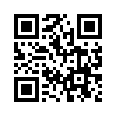トウィーン
トウィーンによるアニメーション
(クラシック)トウィーンと言われる機能で, ActionScriptを使うことなしに, 簡単なアニメーションを実現できます.
- 空白の .fla を用意します. .as は不要です
- 何かを選択した状態でシンボル化してMovieClipとしてライブラリに登録します.
- そのシンボルをステージ上のフレーム1にインスタンス化します.
- ステージ上のインスタンスをダブルクリックすると, MovieClipの原点が十字で 表示され, タブの下にのような表示が現れます. これは, ライブラリに登録されたシンボルを直接編集する状態になったことを示します. タイムラインもそのMovieClip独自のものになります. をクリックすればステージの編集にもどることができますが, いまはそうせずに, いまはMovieClipの編集を続けます.
- タイムライン上で(例えば)フレーム1-30を選択し, します.
- タイムライン上で(例えば)フレーム30を選択し, します.
- タイムライン上でフレーム1を選択し, します.
- フレーム30にあるインスタンスをステージ上でドラッグして位置を変更します.
- してみましょう.
- (例えば)フレーム10,20のインスタンスの位置も変えて, 再度してみましょう.
- をクリックしてステージの編集に戻りましょう.
- ここまで編集していたシンボル1を, もうひとつステージ上にインスタンス化してみましょう. この動きが, 形や色と同様に, シンボルに付随するものであることがわかるでしょう.
シェイプトウィーンでは移動でなく変形, モーショントウィーンではより高度な移動や変形を実現できます.
トウィーンはFlashでアニメーションを実現するいちばん普通の方法です. ActionScriptによるアニメーションは, プログラマブルなアニメーションを実現するために後から導入されました.
トウィーンを使って, 個々のMovieClip内の動きをつけるのでなく, (PowerPointのアニメーションのような)ステージ上の移動を記述することもできます. が, 動き方が固定されるので, 今回考えているようなゲームには向かないでしょう. しかし, 面間の遷移を表現する固定のアニメーションなどには使えるかも.